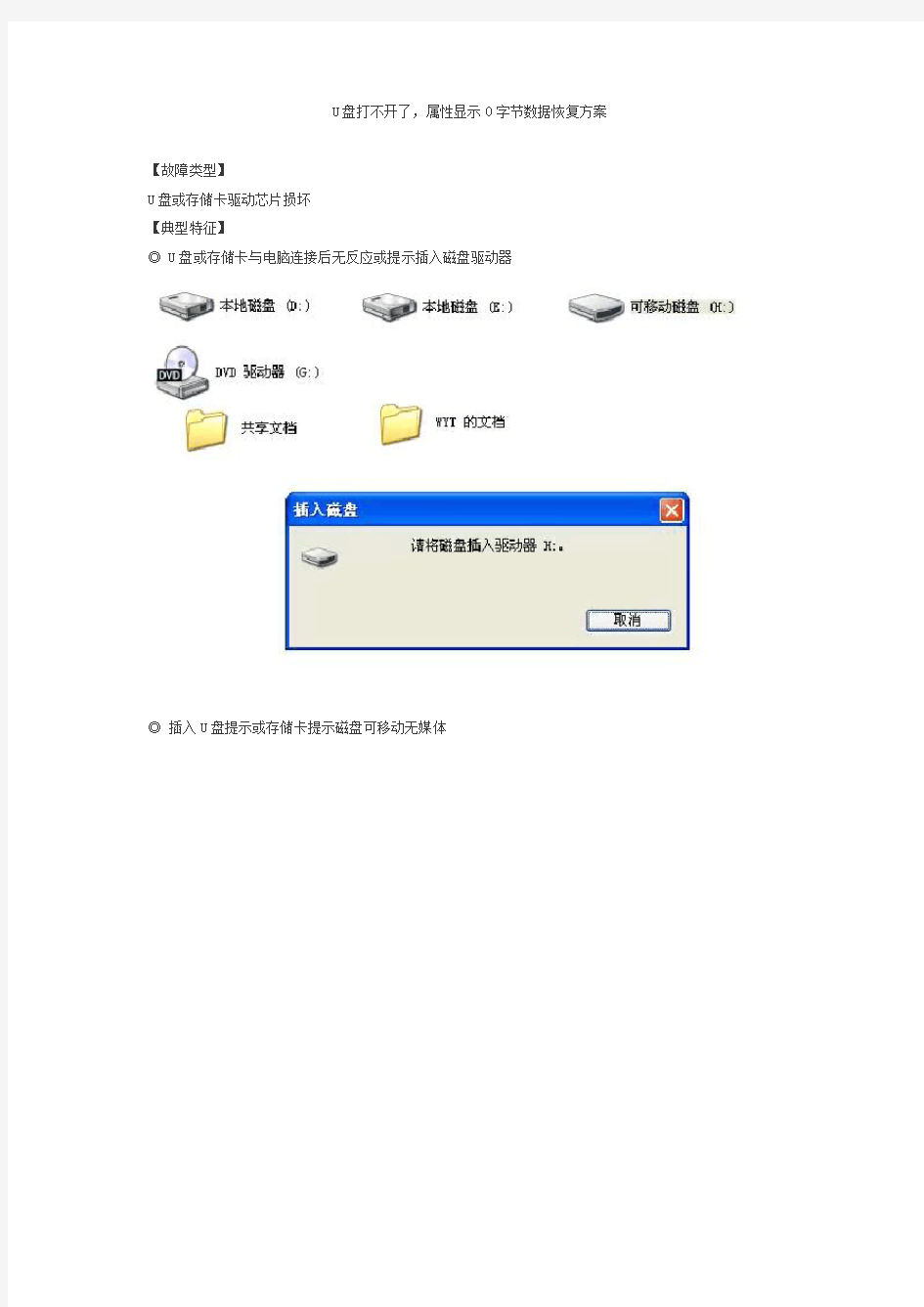
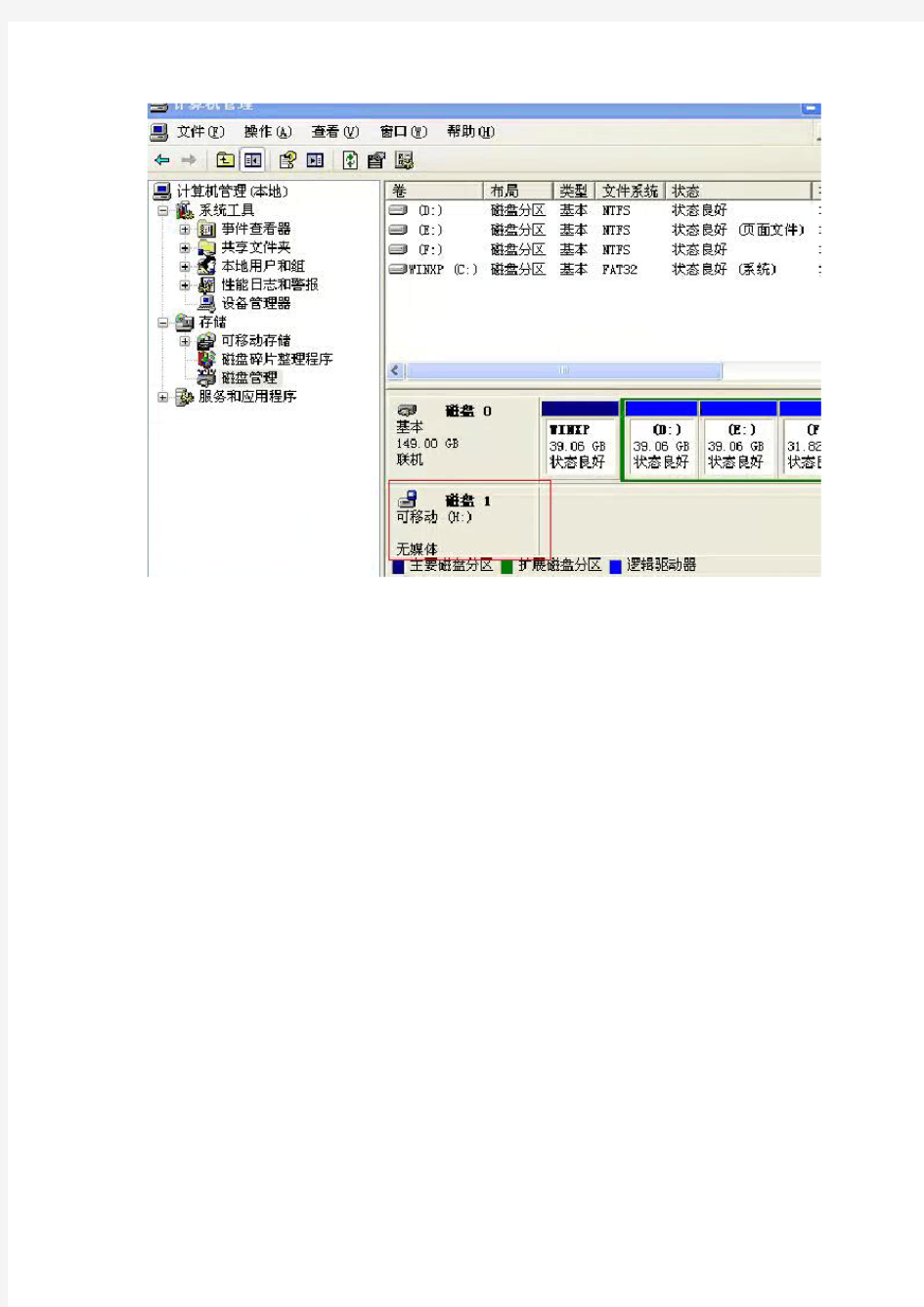
U盘打不开了,属性显示0字节数据恢复方案
【故障类型】
U盘或存储卡驱动芯片损坏
【典型特征】
◎ U盘或存储卡与电脑连接后无反应或提示插入磁盘驱动器
◎插入U盘提示或存储卡提示磁盘可移动无媒体
◎插入U盘提示或存储卡提示“可移动磁盘已用空间和可用空间为0字节”
◆检测流程
a. 将U盘或存储卡连接至电脑观察能否正常识别硬件。
◆恢复流程
a. 对U盘或存储卡损坏程度进行评估。根据介质芯片型号匹配要求选择合适的备件,并对损坏的介质驱动芯片进行更换;
b. 驱动芯片更换完成后,用设备将介质备份至安全存储;
c. 对设备备份出来的硬盘完整镜像进行逻辑分析和校验,若镜像内的文件系统存在不一致情况,则依据相应文件系统损坏情况的解决方案进行修复,直至迁移出用户所需数据。
◆验收流程
a. 对已迁移出来的所有数据做属性统计,从文件数量和容量等方面确保用户所需数据已全部迁移成功;
b. 对已迁移出来的所有数据做完整性验证,确保文件在目录结构及底层逻辑等方面正确无误;
c. 对用户指定的关键数据文件进行针对性校验,确保用户关键数据成功恢复。
a. 将U盘或存储卡连接至电脑观察能否正常识别硬件。
◎驱动芯片的重要性:
驱动芯片是U盘或存储卡正常工作的基础,是读写存储芯片中数据的控制模块,如果驱动芯片损坏,介质中的数据读写也就无从谈起。
◎故障出现的可能原因:
◆电源异常导致驱动芯片烧毁
◆介质内出现短路导致驱动芯片烧毁
◆外力导致驱动芯片变形或折断
◎介质保护提示:
◆切忌非专业人士对损坏的U盘或存储卡进行拆卸、更换,介质驱动芯片更换的环境及数据读取设备的安全性要求是非常严格的,如果对U盘或存储卡进行非正规的拆卸、更换操作,会对介质中的数据造成非常严重的影响,甚至永久性地破坏介质中的数据。
图1配合过滤器可更快地找到目标文件 图2选择需要恢复的文件 图3还原以前的版本 前面我们探讨了系统文件及数据库文件丢失的恢复方法。虽然系统文件和数据库文件是重中之重,但是这类故障发生的概率毕竟不大。日常生活中,普通数据文件的丢失才是我们经常会遇到的事。那么,我们怎么才能快速、完整地恢复被误删除的文件呢? 方法1:数据恢复 笔者所在的企业规模较小,很多部门都是由一个人负责全部的工作。因此,某一个人的“恶作剧”都会给企业带来很大损失。最近就发生了这样的一件事,负责品质管理的同事与领导闹了点矛盾,在提交离职申请时,已经偷偷地将所有与
品质相关的文档全部删除。其工作电脑的硬盘中除了操作系统,其它分区全是空的。 要知道他负责整个品质部门的工作。他电脑中不仅保存有生产线上所有的品质分析数据,还有公司在进行ISO相关评定工作时的所有资料。如果这些数据没有了,那么整个品质工作等于零。为了将损失降到最低,领导将恢复数据的这项任务交给了我。 恢复中的EasyRecovery和FinalData的反响较好,尤以EasyRecovery使用方便、恢复成功率高获得一致好评。所以笔者也就请出了EasyRecovery这个宝贝,希望它能够帮上我的忙。 打开该,单击“删除恢复”按钮,这时会弹出一个“目的警告”对话框,单击“确定”按钮进入“删除恢复”对话框,在左侧选择要恢复文件的磁盘分区。如果知道误删除文件的类型,可在右侧“文件过滤器”下方选择恢复文件的类型,也可直接在“文件过滤器”的文本框中以“*.扩展名”的形式添加文件类型,多种文件类型之间使用“|”进行分隔(如图1)。 由于品质相关的所有文档都是Office格式的文档,所以这里笔者选择了“Office文档”,从而降低恢复的复杂度。单击“下一步”按钮,EasyRecovery会扫描所选择的分区,并在左侧以目录树的形式显示存在指定类型文件的目录,单击文件夹前面的“+”号可依次展开,依次选中最后一级文件夹,在右侧便会显示可恢复文件列表,选中需要恢复的文件,单击“下一步”按钮(如图2)。在新对话框中为要恢复的文件指定存放路径,单击“下一步”按钮,稍等之后即可完成数据文件的恢复。 误删除恢复原理:硬盘存储文件时,在文件目录表和文件分配表中分别存储文件名及文件占用扇区等信息,而数据信息全部存储在存储区的磁盘扇区中。删除文件时,操作系统只是将文件对应的文件目录表和文件分配表清空而已,而存储在磁盘扇区中的数据信息仍然存在。因此在误删除之后,我们所要做的就是停止对硬盘分区的写操作,以防对应的存储区域被其他的文件数据改写。这时使用专业的数据恢复对磁盘表面进行扫描,恢复的概率还是非常大的。 小提示: 1.如果所删除的文件包含目录(如图1所示的对话框),建议勾选“完整扫描”选项,从而提高恢复的成功率。 2.EasyRecovery除了可恢复误删除外,还可以对误格式化的分区进行数据恢复。笔者特意测试了一下,在完全格式化而没有进行新数据写入的情况下,数据恢复的效果还是比较理想的,基本上都可以很快地恢复成功。 3.EasyRecovery不仅能恢复数据,还可对硬盘进行诊断,另外还可修复出错的Office及Zip文档。
六款数据恢复软件 1、强大的EasyRecovery 不得不先介绍它,因为它的确太强大了,都说它是专业的数据恢复软件呢!一款威力非常强大的硬盘数据恢复工具。能够帮你恢复丢失的数据以及重建文件系统。EasyRecovery 不会向你的原始驱动器写入任何东东,它主要是在内存中重建文件分区表使数据能够安全地传输到其他驱动器中。你可以从被病毒破坏或是已经格式化的硬盘中恢复数据。该软件可以恢复大于的硬盘。支持长文件名。被破坏的硬盘中像丢失的引导记录、BIOS 参数数据块;分区表;FAT 表;引导区都可以由它来进行恢复。 2.老牌的数据恢复工具企业版 在Windows环境下删除一个文件,只有目录信息从FAT或者MFT(NTFS)删
除。这意味着文件数据仍然留在你的磁盘上。所以,从技术角度来讲,这个文件是可以恢复的。FinalData就是通过这个机制来恢复丢失的数据的,在清空回收站以后也不例外。另外,FinalData可以很容易地从格式化后的文件和被病毒破坏的文件恢复。甚至在极端的情况下,如果目录结构被部分破坏也可以恢复,只要数据仍然保存在硬盘上。利用“*.扩展名”方式搜索,更容易找到要恢复的文件哦。 My RecoverMyFiles下载介绍:Recover My Files可以恢复由于冒失删除的文档,甚 至是磁盘格式化后的文件恢复工具,它可以自定义搜索的文件夹、文件类型,以提高搜索速度及准确性节约时间。在搜索过程中,提供了大量的信息,包括:文件名、文件/目录、尺寸、相关日期、状态、对一般性文档可直接预览等,让你更好地选择要恢复的文件。搜索全面,方便查找。 4.易我数据恢复向导Drw_V2.1.0? 《易我数据恢复向导》是首款国内自主研发的数据恢复软件,是一款功能强大
上个星期,闺蜜着急的来找我,他的 U 盘出了问题,因为里面有重要的数据, 所以就送去维修点维修了。可是故障修好了, 但数据不见了。这可真是见了芝麻丢了西瓜。当初最主要的目的就是恢复数据,现在反而把数据给丢了。这可怎么办才好? 还好我之前遇到过这种情况,当时,我是 U 盘不小心格式化了。办公室大神给 我推荐了数据恢复如那件, 才让我顺利的找回了文件。现在闺蜜来求救, 也算让我进行一次实践教学吧?活学活用嘛! 首先,假如我们遇到 U 盘的各种故障导致 U 盘中原来的数据已经丢失,又或者 是我们自己操作失误导致的 U 盘内文件被删除,总之最终的结果就是我们需要的文件从 U 盘中消失了, 这时候我们该怎么办?首先不要慌, 我给大家介绍一款好用的专门恢复 U 盘数据的软件,叫 U 盘数据恢复软件。 这款软件的优点就是即不用花大价钱又不用满电子市场的跑着讨价还价, 只需要去网上百度一下这款软件的名称, 你就会发现它是一款极为好用的数据恢复软件, 只需动动手指, 把它下载到自己的电脑中,像普通的软件一样,安装到电脑中即可, 然后我们就可以开始进行具体的操作了,操作界面非常的简介易懂, 只需要按要求操作, 最后到扫描一定区域来搜索我们想要找 的文件,稍等片刻,你就会经期的发现,要找的文件就在其中, 我们选定这个文件,就可以将之前在 U 盘中丢失误删的文件恢复回原来的位置了, 是不是很简单呢?大家不妨先来做个实验试试吧,相信一定会喜欢上这款软件的。 u 盘数据恢复软件下载 多特下载
华军下载非凡下载 (按下 CTRL 键并点击 数据恢复软件是科技研发的一款高性能的文件恢复软件, 采用最新的数据扫描引擎, 从磁盘底层读出原始的扇区数据, 经过高级的数据分析算法, 把丢失的目录和文件在内存中重建出原分区和原来的目录结构 , 数据恢复的效果非常好。 第一步,下载数据恢复软件 第二步,下载成功后,将该软件安装到自己的电脑中。安装的时候为了避免文件恢复的时候发生覆盖现象, 应该将软件与要恢复的文件安装到不同的磁盘中。 第三步, 明确自己要恢复的文件是存在哪个磁盘, 在这里我们以文件盘为例,然后运行数据恢复软件。
目前,U盘的使用已经非常普遍,人们经常用U盘来备份、携带、转移文件。但是,如果将U盘从USB口拔出之前,忘记了执行卸载*作,或者执行卸载*作不彻底,或者由于误*作,而直接将U盘从USB口拔了出来,就有可能会导致U盘损坏,有时甚至会导致计算机不能识别U盘。如果以前没有处理这种情况的经验,多半会认为U盘已经不能使用,该扔进垃圾箱了,但这样又觉得太可惜了。 有没有办法恢复U盘的功能呢?答案是肯定的,可以按照下面的步骤进行: 依次打开控制面板、管理工具、计算机管理、存储、磁盘管理,就会出现有如图的界面,在文字“磁盘1”上单击右键,选择“初始化磁盘”,直接单击“确定”。初始化完成后,U 盘的状态变成为“联机”状态。 注意此时U盘的锁要处于打开状态,否则会出现如下提示:“由于媒体受写保护,要求的*作无法完成。” 右边的白框上单击右键,选择“新建磁盘分区”,进入新建磁盘分区向导,直接单击下一步,选择分区类型(主磁盘分区、扩展磁盘分区或逻辑驱动器),一般选择主磁盘分区即可。(注:下面的对话框会顺序出现,所以就不在这里给出其屏幕拷贝了。) 下一步-选择磁盘空间容量:一般使用默认大小。下一步-指派一个驱动器号(或不指派)。 下一步-选择“按下面的设置格式化这个磁盘分区”设置格式化的形式(文件系统类型、分配单位大小、卷标)(不用选择快速格式化)。 下一步-成功完成格式化向导。单击完成等待其格式化完成即可。格式化完成后,U盘状态显示为“状态良好”,即大功告成。 这种修复方法一般都能将U盘恢复。但是这种修复方法也有一个弊端,就是不能恢复U盘上原有的数据(数据全部丢失!!!)。如果U盘上原有的数据不是很重要,这种方法比较使用。 附1:u盘常见故障 U盘~请将磁盘插入驱动器~相关问题 故障原因:在往U盘内传输数据时,更改盘符所致。 故障现象:Windows XP SP2操作系统,U盘为清华紫光OEM 1、在插入U盘后,”我的电脑”里显示”可移动磁盘(H:)”,但”双击”显示”请将磁盘插入驱动器(H:)” 2、查看”可移动磁盘(H:)”属性,”已用空间”和”可用空间”均为0字节 3、直接用右键”格式化”,提示”驱动器H中没有磁盘请插入一张磁盘,然后再试一次” 4、在”计算机管理”的”磁盘管理”中,上面看不到盘符”H:”,下面可以看到”磁盘1 可移动无媒体” 5、重新安装驱动,提示”向导无法为您的硬件找到比您现在已安装的软件更匹配的软件”注意此时U盘的锁要处于打开状态,否则会出现如下提示:“由于媒体受写保护,要求的*作无法完成。”
U盘总是有着千奇百怪的造型,又可爱的卡通、造型特异的钥匙链等等,但是不管造型再怎么变,其功能都是一样的,都是用来存储数据的。当然不同的U盘存储数据还是不一样的。好的U盘使用寿命比较长,读取速度也比较快,这样的U盘往往受到广大电子用户的喜爱。 就我个人而言,还是比较喜欢U盘的,虽然存储空间和移动硬盘相比来说显得很小,但是体积也决定了U盘的数据存储并不会太大。但是就平时我们工作需要而言一个16G的U盘足以满足我们的需求。所以在U盘和移动硬盘之间我会毫不犹豫的选择U盘来作为日常存储和数据转移工具。 但是U盘给我们带来方便的同时也给我们带来了另一面我们不想看到的东西,就是U 盘数据丢失问题。很多朋友经常会打电话问我U盘数据莫名的丢失,该如何找回,这样的问题相信也是大家经常会遇到的也想知道解决办法的。前人栽树后人乘凉,我能做的就是把我的经历分享给大家,希望对大家有个帮助,在大家遇到U盘数据丢失的时候也能在最短的时间把U盘内的数据找回。 记得在第一接触U盘的时候,自己总爱把U盘挂到钥匙串上,这样用的时候很方便的就可以拿着使用,也不会丢失。但是这样存在一个问题,如果U盘挂到钥匙串上,会随着钥匙来回撞击和晃动,这样就会对U盘造成一定的损害,如果U盘质量比较好可能会使用的时间比较长。但是一旦U盘数据丢失就会带来很多不必要的麻烦,所以一个U盘数据恢复软件在这个时候就显得尤为重要。U盘数据恢复软件显然就是为U盘找回丢失的数据,所以在你的U盘损坏的时候,不要尝试再往U盘里边写数据,以免造成数据被覆盖,从而给U盘数据恢复带来障碍。所以在使用U盘数据恢复软件的时候一定要保证U盘内没有再往里边写进数据,然后按照U盘数据恢复软件的操作说明和使用方法对你想要恢复的U盘进行恢复,一般只要是好的U盘数据恢复软件就能很好的帮助你把U盘数据内的数据找回。所以U盘数据恢复软件的产生就是为了U盘数据丢失而产生的。U盘数据恢复软件就是为了帮助我们更好的使用U盘。
恢复u盘数据多少钱,免费的要不要 恢复u盘数据多少钱,U盘是一个存储工具,使用起来也是很方便的,用它来作为我们存储的工具,是再合适不过的,但是,不管什么东西,它都是有利弊的,文件可以存储,那么也可以删除。如果文件存储在U盘里,u盘无法恢复怎么办吗? 那么我们应该怎么将U盘里的删除的文件恢复?U盘提示删除的数据怎么恢复?通过这篇文章,我就将最简单的U盘文件删除恢复方法告诉大家。操作的过程也很简单。相信大家也都能看得懂! 1.首先我们需要在电脑上下载最新版本的互盾数据恢复软件的安装包。之后将软件进行安装好在我们的电脑上。安装完成之后软件会弹出窗口,点击“立即体验”即可运行软件。
2.然后将U盘连接电脑上。接下来我们就来运行这款软件,打开软件之后,在软件的界面当中可以看到有三种恢复选项以及每一种选项的具体描述可供选择。如果我们想要快速将删除的文件恢复,那么我们可以点击“深度扫描”进行扫描。
3.点击进入后,需要选择需要进行扫描的U盘,然后点击“开始扫描”等待扫描结果
4.等待软件扫描结束,即可在软件的界面当中对U盘里格式化的文件进行查找,找到需要恢复的U盘文件之后,点击“下一步”按钮。
5.最后准备对U盘格式化文件进行存储,点击“浏览”选项,选择文件需要存储的位置,然后再点击“恢复”按钮,那么U盘格式化的文件就可以恢复了
恢复u盘数据多少钱,我们在使用U盘的时候偶尔也会出现过误删文件的情况,就可以利用到互盾数据恢复软件,这款软件具备强大的扫描系统,因此我们只需要利用它就可以将删除的U盘文件恢复了,这款软件的操作方法还是非常简单的,
U盘坏了数据恢复怎么做 U盘是装载着很多数据,一旦损坏,就有可能导致数据消失,直接影响到我们的日常工作以及生活。我们介绍一些百姓常用的方法。 如果打开U盘,点击文件出现这种现象,那么U盘估计是损坏了。我们首先把U盘里的数据复制出来,在本地电脑读取,尝试下重启电脑或者重新换插槽USB。 2 如果第一步步骤不行,我们进行第2步骤。反键点击U 盘,进入属性的状态下。选择工具,选择常规检查错误,进行工作。 3
出现WIDOWS无法检查正在使用中的磁盘时,说明先关闭U盘里的数据文档。当然也可以点击强制性关闭。这时,U盘会不断的闪烁,电脑状态也在出现绿色的状态。 文件被删除了怎么办,推荐使用u盘数据恢复软件, U盘恢复软件下载 华军下载多特下载非凡下载非凡下载(按下CTRL 键并点击) u盘数据恢复软件是一款功能强大、简单易用的专业硬盘数据恢复软件。 支持电脑硬盘、移动硬盘、U盘、SD卡、手机内存卡、相机内存卡等数据存储介质; 支持NTFS、FAT、FAT32、exFAT等常见文件系统; 支持文档、表格、幻灯片、照片、视频、音乐、压缩包等200多种常见的文件格式; 完美支持中文文件名,删除后的文件能够完整的恢复出中文文件夹和中文文件名; 自有独创的瞬间扫描功能,一般情况下两三分钟就可以
扫描完毕超大硬盘中所被删除或格式化掉的文件; 支持按文件名、文件扩展名进行搜索,能够很快的在杂乱的文件中找到自己需要的文件进行恢复; 可以恢复被删除的、被格式化的、被病毒破坏的、被清空回收站的、被shift+delete直接删除的、被格式化重装系统的、被ghost……等各种情况下丢失的数据。 操作简单,向导式的界面让您无需了解数据恢复深层复杂的知识也可以轻松恢复出丢失的文件数据。 第一步,下载u盘数据恢复软件 第二步,下载成功后,将该软件安装到自己的电脑中。安装的时候为了避免文件恢复的时候发生覆盖现象,应该将软件与要恢复的文件安装到不同的磁盘中。 第三步,明确自己要恢复的文件是存在哪个磁盘,在这里我们以文件盘为例,然后运行u盘数据恢复软件。 第四步,单击误删除文件后,就会进入到扫描的界面,选择一个需要扫描的磁盘(文件盘),然后耐心等待恢复过程。 第五步,从恢复成功的界面中选择自己想要恢复的文件,单击下一步,就可以成功的恢复你想要的文件。 本软件扫描速度很快,目录结构恢复较好,对中文目录文件名称完美兼容,是一款十分有效的文件恢复工具。 软件功能
数据恢复大师恢复数据操作教程 导读:我根据大家的需要整理了一份关于《数据恢复大师恢复数据操作教程》的内容,具体内容:有时我们由于电脑中毒或者自己不当操作导致数据丢失,我们可以借助一些软件进行恢复,有些用户比较喜欢数据恢复大师,具体怎么使用呢?我们就以此为题,讲解电脑硬盘数据恢复方法。电脑硬... 有时我们由于电脑中毒或者自己不当操作导致数据丢失,我们可以借助一些软件进行恢复,有些用户比较喜欢数据恢复大师,具体怎么使用呢?我们就以此为题,讲解电脑硬盘数据恢复方法。 电脑硬盘数据恢复方法: 注意,请不要将软件安装到要恢复的硬盘分区上。比如,需要恢复C盘里的文件,则软件必须安装在D/E/F或外部硬盘上。 1、运行数据恢复大师软件,选择"误删除文件"。 2、选择需要恢复的硬盘分区,(如果外接设备,请在运行软件前连接好),点击"下一步"开始扫描。 3、从扫描结果里搜索要恢复的文件,选择要恢复的文件,点击"恢复"按钮。 4、文件预览。 补充:硬盘常见故障: 一、系统不认硬盘 二、硬盘无法读写或不能辨认
三、系统无法启动。 系统无法启动基于以下四种原因: 1. 主引导程序损坏 2. 分区表损坏 3. 分区有效位错误 4. DOS引导文件损坏 正确使用方法: 一、保持电脑工作环境清洁 二、养成正确关机的习惯 三、正确移动硬盘,注意防震 开机时硬盘无法自举,系统不认硬盘 相关阅读:固态硬盘保养技巧 一、不要使用碎片整理 碎片整理是对付机械硬盘变慢的一个好方法,但对于固态硬盘来说这完全就是一种"折磨"。 消费级固态硬盘的擦写次数是有限制,碎片整理会大大减少固态硬盘的使用寿命。其实,固态硬盘的垃圾回收机制就已经是一种很好的"磁盘整理",再多的整理完全没必要。Windows的"磁盘整理"功能是机械硬盘时代的产物,并不适用于SSD。 除此之外,使用固态硬盘最好禁用win7的预读(Superfetch)和快速搜索(Windows Search)功能。这两个功能的实用意义不大,而禁用可以降低硬盘读写频率。
5款最佳的免费数据恢复工具 1、Recuva 这是一个免费的Windows 平台下的文件恢复工具,它可以用来恢复那些被误删除的任意格式的文件,能直接恢复硬盘、闪盘、存储卡(如SD 卡,MMC 卡等等)中的文件,只要没有被重复写入数据,无论格式化还是删除均可直接恢复,支持FAT12,FAT16,FAT32,NTFS,exFat 文件系统。软件操作简单,搜索被删除文件的速度极快,选择好要扫描的驱动器后点击扫描按钮即可。新版改进了数据恢复算法以及部分用户界面。汉化版修正了官方版本中项目信息面板的中文字体显示不完整、过小或不完全的问题以及翻译不完整等问题。安装后直接运行即可正常使用。 软件特色:V1.42.544新版增加了分析文件内容及彻底删除文件的功能,内置了几种文件类型过滤器功能以便快速查看被删除的文件,在列表查看方式中添加了文件状态图标,增加了将配置保存为INI 文件的功能以适用于便携,其它一些小的修正和性能提升不再赘述。 2、安易数据恢复软件(免费)(注册) 安易数据恢复软件是一款文件恢复功能非常全面的软件,支持微软操作系统用到的NTFS分区、FAT和FAT32分区、exFAT分区的数据恢复,能够恢复经过回收站删除掉的文件、被Shift+Delete键直接删除的文件和目录、快速格式化过的分区、完全格式化的分区、分区表损坏和盘符无法正常打开的分区数据、在磁盘管理中删除的分区、被重新分区过的
硬盘数据、被第三方软件做分区转换时丢失的文件等。本恢复软件用只读的模式来扫描数据,在内存中组建出原来的目录文件名结构,不会破坏源盘内容。 软件特色:☆支持NTFS分区、FAT32分区、FAT分区、exFAT分区的文件恢复 ☆具有反删除、反格式化、分区恢复、高级模式等扫描功能,可以恢复最常见的种种数据丢失的情况 ☆内置按文件头来恢复的功能,可以扫描文件名记录损坏的文件,扫描后按文件类型分别归类并且自动命名,支持Word文档(DOC/ DOCX)、Excel表格(XLS/ XLSX)、PowerPoint演示文稿(PPT/ PPTX)、照片文件(JPG/ NEF/CR2 /X3F/ SR2/ PNG)、视频文件(3GP/ MP4/ RMVB/ MOV/ MPG/ MOD/ FLV)、压缩包文件(ZIP/ RAR)等多种文件格式 ☆支持图片等文件的预览 3、TestDisk 是一款遵循GPL许可证的开源磁盘修复工具,可以修复由于软件缺陷或某些病毒导致的分区丢失或分区表丢失导致磁盘无法启动的问题。TestDisk 通过BIOS ( DOS/Win9x)或操作系统( Linux, FreeBSD)查询硬盘特性( LBA大小和CHS 参数)。然后会快速检查磁盘数据结构并恢复分区表。
乱码u盘数据恢复回来的方法 1.在问题U盘图标上点右键选择"属性"——"工具"——点“差错"下的"开始检查"结束后问题即解决.如果不行,请继续往下尝试。 2. 尝试为文件重命名,如果可以重命名的话。运行cmd 打开任务管理器,结束explorer进程,切换到cmd命令提示符状态下输入“Del 文件名”后就可以删除文件了,这种方法只适用于可以重命名的文件。在进行操作时先关闭其他一切不相关的程序。 3. 如果重命名文件时系统提示“拒绝访问”,那么在cmd运行模式下运行“chkdsk 盘符: /f”命令检查磁盘错误并修复。 如果出现找到磁盘错误,一般的错误都是可以修复的,在修复完成后就可以删除乱码文件了。 注意:有时,由于乱码文件所在分区为系统区,系统会提示“另一个进程正在调用该卷,是否希望下次开机时检查该卷?”我建议用这样的方法运行chkdsk命令,使用Windows安装盘引导系统,在选择新安装windows界面时,按“R”修复已有系统,进入命令提示符状态,在这里运行“chkdsk /f”命令。我测试过,这样运行的效果要比在Windows下的cmd模式中好很多。再运行“fixmbr”命令修复分区表。也可以修复系统其他的问题。 4.如果进行完上一步仍然无法删除乱码文件,可以使用我们最常用的WinRAR压缩工具来删除,具体的方法是压缩乱码文件并选中“压缩后删除源文件”选项。这样,一般的乱码文件就可以删除了。 5.但是如果文件的磁盘文件索引块已经被破坏,那WinRAR也是没有办法的,这时候就要借用Ghost这个强大的工具了。先把有乱码文件的分区做成镜像文件,再使用Ghost explorer浏览镜像文件,找到乱码文件并删除,再把镜像文件恢复到源分区。这个方法一般可以解决绝大数乱码文件名无法删除的问题。 U盘文件的乱码解决方案及相关数据恢复 U盘,Mp3,Mp4,SD卡都可能会产生一些乱码文件或者乱码文件夹,这可能是由于不正确的使用移动设备引起的,比如在U盘还在读写时,就突然中断U盘的连接,主板接口接触不良,导致U盘读写故障,这都会引起移动存储设备文件系统的损坏,轻则U盘等移动设备出现乱码文件和文件夹,文件与文件夹容量大小异常,重则U 盘等移动设备格式出现故障,比如变成RAW格式,双击要求格式化,却又无法完成格式化,这基本上说明U盘等移动设备已出现了损坏。
u盘中毒后怎样恢复u盘里面的数据呢 我的u盘中了病毒!一个月里第三次!要不要这么悲哀啊!我里面的数据有备份前两次损坏了就算了,这次可是里面有独一份文件的,没有备份啊!天杀的电脑病毒,年底了,病毒也不消停!那么,怎样才能安全快速还原u盘中的数据? 不得不说,自从互联网出现之后,我们的沟通,我们的交际都得到了很大程度的跨越,我们的生活也开始变得智能化,我们的工作也开始变得简单化,总而言之,互联网为我们的生活带来了千遍万户。但是任何事物都是有两面性的,卡机的发展也不例外。在网络高速发展的今天。相反的,一些不利的因素也开始出现,不少电脑技术高超的人设计各种陷阱进行诈骗,同时也危机到我们的安全。 电脑病毒就是很多电脑黑客用来尽行诈骗的工具,病毒,想必很多朋友都了解,甚至是深受其害的吧?很不幸,我今天也中招了!一个不知名的病毒,侵袭了我的u盘,u盘里面的资料,在我还不知道的情况下,就被删除了,如果再给我一次机会的话,就算再等一小时,我也绝对不去用同事的那台电脑!但是事已至此,难道听天由命? 有时候听天由命的结果是非常严重的,挽救才是正道理!如果挽救呢?u盘中删除的文件难道还可以恢复?这个问题很快就让我搜索到很多相关的数据恢复的知识,不仅如此,因为通用性的缘故,但是到最后,我们进行了测试!简单的下载安装程序,并没有花费太多的时间,整个过程,只在最后的恢复进程中有所耽搁,别的时候,几乎都是在第一时间内完成的。完美的根据u盘存在的不稳定进行了相应的保护维护功能,可以在使用时很好的保护咱们u盘内部的数据文件不受
到危害,这点贴心之处可以说是很多都无法做到的吧。 U盘数据恢,能恢复各种品牌、容易、类型的U盘,U盘上误删除、Shift+Delete 删除、U盘打不开、U盘提示未格式化,甚至是直接格式化的U盘分区,都可以使用U盘数据恢复软件大师进行恢复。 如果U盘上出现文件数据丢失的情况,请立即停止对U盘的写入操作,立即使用万能U盘数据恢复软件大师或其他软件对U盘进行恢复扫描,越早恢复成功率越高。友情提示,某些U盘格式化后恢复出来的文件,恢复出来的文件名可能与原文件名不一样,这时可以使用软件的预览功能找到要恢复的文件。 最新版中,还增加对移动硬盘、U盘、电脑硬盘、内存卡、存储卡、手机的文件数据恢复的支持。 本软件还具有以下照片文件恢复特性: (1)U盘数据恢复软件照片反删除文件恢复算法,对于FAT32分区被Shift+Del 删除掉的文件完美恢复,可以恢复出别的软件恢复出来后受损的文件。对于有新文件存入后覆盖文件名的情况,本软件可对磁盘剩余空间中的文件数据进行按文件头扫描恢复,尽可能地恢复出误删除的数据。 (2)U盘数据恢复软件照片反格式化分区恢复算法,对于一个被格式化掉的分区进行扫描的时候,同时扫描FAT/FAT32、NTFS和exFAT文件系统的目录文件,自动在内存中重建原来的分区目录结构进行恢复,无需将分区格回原来的类型。(3)U盘数据恢复软件照片分区表扫描恢复算法,对任何一个无分区或者分区表损坏或者重新分区过的硬盘,能在几分钟内对全盘进行闪电扫描分区信息,列
U盘数据恢复免费版 是不是一直都觉得数据恢复技术很高深,一直都觉得那时专业人士才能拥有的手段.今天我要告诉你,你也能.下面给你介绍一款好用的数据恢复软件. 小牛数据恢复软件有限公司是一家专注于“数据安全领域”高科技型公司,致力于为客户提供有价值的数据安全一体化解决方案,是最早提出“以数据为中心的IT价值观”的公司之一,力争成为IT行业内最具实力的集研发、销售、服务、咨询的数据安全方向领导型企业。 小牛数据恢复软件是一款文件恢复功能非常全面的软件,支持微软操作系统用到的NTFS分区、FAT和FAT32分区、exFAT分区的数据恢复,能够恢复经过回收站删除掉的文件、被Shift+Delete键直接删除的文件和目录、快速格式化过的分区、完全格式化的分区、分区表损坏和盘符无法正常打开的分区数据、在磁盘管理中删除的分区、被重新分区过的硬盘数据、被第三方软件做分区转换时丢失的文件等。本恢复软件用只读的模式来扫描数据,在内存中组建出原来的目录文件名结构,不会破坏源盘内容。 与其它数据恢复软件相比,本软件具有下列特点: ★更强的反删除能力:当FAT32分区内Shift+Delete直接删除文件,这个文件的记录信息遭到破坏,其它文件恢复软件往往恢复后打不开,本软件则自动会对这种情况进行修正,更好的恢复出数据。当文件删除后如果这个盘还继续使用,会有新文件存入就覆盖破坏原来删除掉的文件名,本软件有扫描剩余扇区的功能来对文件数据进行按文件类型恢复,能扫描出更多的文件。 ★更全面的反格式化能力:本软件对被格式化的分区扫描时,同时扫描FAT、FAT32、NTFS和exFAT等四种文件系统的目录文件记录,在内存中构造出原先的文件目录结构,即使格式化前后分区类型发生改变也能扫描出原来的数据。(其它有些恢复工具则需先将这个盘重新格回原来的分区类型才能描到数据)。本软件还具有闪电恢复被格式化的分区功能,可以在短短数分钟内扫描列出大硬盘被格掉的文件。 ★强大的快速扫描丢失的分区功能:对分区表损坏、重新分区、盘符打不开提示未格式化的盘,本软件仅需数分钟便可扫描出原来的分区进行恢复。分区快速恢复的功能支持MBR分区表和GPT分区表,能大大减少数据扫描恢复的时间。★按文件头扫描恢复功能:当文件记录被破坏的时候,是无法按原先的文件名来恢复的,本软件内置了多种按扩展名进行扫描的算法,支持Office文件(doc/ docx/ xls/ xlsx/ ppt/ pptx)、数码相片文件(JPG/ NEF/CR2 /X3F/ SR2/ PNG)、视频文件(3GP/ MP4/ RMVB/ MOV/ MPG/ MOD/ FLV)、压缩包文件(ZIP/ RAR)等多种文件格式。 ★支持ChkDsk的恢复:有时候做了磁盘检查,正常的文件统一都变成了扩展名是*.chk的文件,本软件能自动识别这种情况,按原来的文件类型自动把扩展名修正回来。 ★新文件系统exFAT恢复功能:全面支持微软新推出的exFAT分区恢复,包括删除文件、删除目录、格式化、重新分区等多种情况。 ★支持RAW类型分区的恢复:硬盘分区突然打不开,提示未格式化,变成了RAW分区,本软件可以很快就列出完整的根目录结构来,目录文件的恢复效果非
28款最好的数据恢复软件对比介绍 ①一个分区格式化后塞满文件,全部删除后进行数据恢复。 ②把这个分区再次格式化后再恢复。 ③把这个分区删除后进行数据恢复。 PS:我硬盘最后有一个隐藏的150M左右的分区,是平时用来在DOS下作业的。为了节省测试时间和方便操作,就使用了这个分区进行测试。 测试环境: 主板 ASUS P4P800-X CPU C4D 2.4 内存 512M DDR333 硬盘 Maxtor 120G 测试结果: ①几乎所有软件都能够对删除的文件进行恢复,但部分软件恢复后的数据有问题。 ②只有部分软件支持对格式化后的硬盘进行数据恢复。 PS:由于时间原因我没有进行全面的测试,只对是否能有效恢复文件做了简单测试,根据测试结果把这些软件分位三类,只对能够进行格式化后恢复的软件做了详细比较。其他两类没有做比较,因此不做说明。 一、只能恢复已删除文件 1 Active File Recovery 一个简单易用、功能超强的数据恢复工具,使用它可以恢复在Windows 中丢失或删除的文件和文件夹。它不仅可以恢复分区格式化或丢失后的数据,而且可以恢复被损坏、病毒或目录结构导致丢失的数据。所有类型的硬盘驱动器:IDE、ATA、SCSI 和软盘;可移动设备:CompactFlash、SmartMedia、Secure Digital/MultiMediaCard、Sony Memory Sticks 等; 格式化恢复:无 速度很快,只有一种扫描方式,对中文支持不好,带中文名字的文件大多无法恢复(中文和英文结合时,如果中文在前,无法恢复;如果英文在前,可恢复,丢失中文部分),中文Word文档恢复后部分成乱码。扫描到的文件以原来目录结构方式显示。 2 Drive Rescue 1.9d 一款优秀而且免费的磁盘数据拯救程序,它能恢复驱动器(例如硬盘)上误删或遗失的数据,即使已经失去分区表或硬盘已被快速格式化或者遭遇系统崩溃等情况,找回驱动器重要文件系统信息如分区表、引导记录、FAT、文件/目录记录等。当然对于物理损坏的硬盘它也无能为力。Drive Rescue支持FAT 12/16/32分区和Windows全系列操作系统以及双硬盘。 格式化恢复:无 功能一般,扫描速度中等,扫描效果还不错,对中文和特殊字符文件名的文件都能够很好的支持。恢复时要到菜单里选择保存,或者用Ctrl+S。特色是能够查找丢失的分区并修复。
2016年十大最佳的免费数据恢复软件 本文盘点了2016年最佳数据恢复软件,关键是它们完全免费!如果我们无意中删除了一些重要文件,或者在格式化硬盘之前没有备份数据,这些数据恢复工具可以避免许多麻烦事。使用这些免费的恢复软件,你就能将数据恢复到PC上。 作者:布加迪编译来源:https://www.doczj.com/doc/c613875739.html,|2016-03-31 09:23 分享 51CTO首届中国APP创新评选大赛正在招募>> 【https://www.doczj.com/doc/c613875739.html, 快译】本文盘点了2016年最佳数据恢复软件,关键是它们完全免费!如果我们无意中删除了一些重要文件,或者在格式化硬盘之前没有备份数据,这些数据恢复工具可以避免许多麻烦事。使用这些免费的恢复软件,你就能将数据恢复到PC上。 如果我们无意中按了删除键,会删除硬盘上的重要数据。有时候,软件错误或病毒也会破坏硬盘。这种情况下,你就需要最佳数据恢复软件或恢复工具,想方设法恢复重要数据。 这时候,数据恢复软件可以派得上用场。我们列出了最佳免费数据恢复软件,考虑到了下列因素:软件是否能恢复RAW、未分配、已受损或格式化的硬盘;从
FAT、FAT32、HFS和NTFS等不同的文件系统恢复数据的功能;支持的设备种类;文件恢复所花的时间;以及易用性等等。 下面是2016年十大最佳的免费数据恢复软件: 1.Recuva Recuva在最佳数据恢复软件榜单中名列前茅,这对大多数人来说不足为奇。让Recuva居于最佳恢复软件榜首的一些功能特性如下: ·出色的文件恢复; ·高级的深度扫描模式; ·使用行业及军方标准删除技术的安全覆盖功能; ·从受损或刚格式化的硬盘恢复文件的功能; ·简易的用户界面。 2.TestDisk
前段时间买了个u盘,我一直喜欢用Kingston的,但是这个牌子的假冒品可真不少,十个有6个都血统不纯啊!真是把我挑花眼了!我这个u盘还是托朋友买的,他说他懂,但是我觉得买回来也不是真的啊!开始用没几天就出现了数据丢失的问题!后来我问朋友,他支支吾吾的说实在亲戚家的小店买的,有优惠!完了,小店这么便宜是假货的可能性很大的!先不管u盘怎么样了,我得先把里面的数据搞出来啊,很重要的工作文件啊! 我觉得我这朋友不靠谱啊,没办法,我就自己上网去百度了!看到很多网友用数据列表来找,步骤很详细,但是感觉还是好难啊!作为文科生,我还是默默放弃吧!后来我又看到网友说用软件也可以,几个网友还在论坛里因为哪个软件好用吵了起来,最后我选择了网友最多认可的一款专门用来针对u盘的数据恢复软件!它还就是叫u盘数据恢复软件,也有叫它数据恢复大师的。听着名字是挺强大的样子! U盘数据恢复软件,它的操作和使用非常大众,就是说容易操作啦,不想好多软件,虽然功能强大,但是操作起来只有专业人士才可以看得懂,U盘数据恢复软件就不是啦,它从下载到安装再到使用它恢复数据,都是非常容易的,只要我们会点鼠标,只要我们根据上面的操作指引操作,U盘数据恢复软件轻而易举的就可以帮我们找到并且恢复回来我们想要的文件。假如我们再遇到误删U盘文件怎么恢复这样的问题,请按下面步骤操作吧。 通过百度网,直接在搜索栏内键入“u盘数据恢复软件免费版”,这样我们再搜索这款软件的同时,还能同时快捷的找到免费版的下载地址,之后就是经过筛选找到最靠谱的下载网址;之后就是通过网站把这款软件下载到自己的电脑上,从电脑上直接双击点击安装,直接弹出安装界面,根据提示,我们只要“下一步”“下一步”就可以了。安装好后,页面直接弹出软件界面,无论从界面的设计到使用者的视觉看,都是一款不错的恢复软件,再看看它的操作方法,十分简单,只要我们选择和自己实际情况相匹配的恢复选项,进行区域扫描,扫描片刻后,我们要找的文件就会出现在我们面前的软件界面下拉菜单内,选择好相应的文件在它左前方打勾,然后选择“恢复”按钮,这样我们就可以等着文件恢复到之前它在的位置了,恢复好后,我们可以验证一下恢复回来的文件是否有可读性,这样我们的恢复程序就完成了。
U盘数据恢复大师 U盘数据恢复大师 一、U盘数据恢复大师是功能非常强大,性价比很高的数据恢复软件。只要数据没有被完全覆盖,文件就能找得到。 二、U盘数据恢复大师具有删除恢复、格式化恢复、高级恢复等非常强大的功能,可以针对不同情况的各种数据丢失进行恢复。 三、U盘数据恢复大师能非常有效地Smart Flash Recovery(U盘文件恢复工具) 四、Smart Flash Recovery 是一款完全免费的、专门为U盘而设计的文件恢复工具,目的就是当使用者的U盘损毁或无法读取分割区时,能够为使用者尽全力拯救存放于U盘当中的数据,使得用户的损失降到最低。 五、而Smart Flash Recovery 的使用方式也相当简单,使用者只需要指定要救援的储存媒体,让程序去进行搜寻,那么它就就能够自动为使用者救回遗失的文件或者分割了恢复已被删除的文件.。格式化的文件以及分区异常导致丢失的文件。 六、U盘数据恢复大师支持各种存储介质的恢复,其中包括 IDE/ATA/SATA/SCSI/USB等 软件信息 1、软件大小:3.49MB 2、软件语言:简体中文 3、软件类别:国产软件/ 数据恢复 4、应用软件名称: Smart Flash Recovery(U盘文件恢复工具) 5、软件大小: 799 KB 6、软件语言: 简体中文 7、软件类别: 国外软件-应用软件-删除恢复 8、运行环境: winXP, win2K, 9X 9、授权方式: 免费软件 10、平台:Win2003/ WinXP/ Win2000/ NT/ WinME 数据恢复大师2.8 1、DataExplore数据恢复大师2.8 2、软件大小:5530KB 3、软件类别:国产软件/数据恢复 4、软件授权:共享版 5、软件语言:简体中文 6、运行环境:WinNT/2000/XP/2003/Vista 7、软件评级:四星 8、更新时间:2008-10-29 10:46:38 9、下载地址:https://www.doczj.com/doc/c613875739.html,/soft/32213.htm 10、https://www.doczj.com/doc/c613875739.html,/soft/17783.html 11、数据恢复大师是一款功能强大,提供了较低层次恢复功能的数据恢复软件,只要数据没有被完全覆盖掉,文件就能找得到,请将本数据恢复软件安装到空闲的盘上,在恢复之前不要往需要恢复的分区里面写入新的数据
u盘数据恢复多少钱,教你免费恢复 u盘数据恢复多少钱?U盘数据恢复是指U盘设备出现故障,或者是误删了U盘数据造成数据丢失,在日常生活中,为了方便文件资料携带,我们通常会将文件数据存储在U盘里。U盘既小巧又可以充当装饰品,是一款非常好用的数据存储工具。 想要恢复其实并不难,只要使用恢复数据工具就可以找回U盘丢失的数据了。下面为大家介绍一款十分优秀的数据恢复软件,那就是强力恢复数据软件。强力恢复数据软件是一款为数据恢复量身定做的软件,只要数据未被覆盖,即可实现文件的恢复。 1.首先我们需要在电脑上下载最新版本的强力数据恢复软件的安装包。之后将软件进行安装好在我们的电脑上。安装完成之后软件会弹出窗口,点击“立即安装”即可运行软件。
2.将我们的U盘连接到电脑上,随后打开软件,我们在软件的界面当中可以看到有三种恢复选项以及每一种选项的具体描述可供选择。如果我们想要快速将删除的文件恢复,那么我们可以点击“深度扫描”进行扫描。
3、点击进入之后,我们需要点击删除文件所在的u盘,如果我们删除的是U盘文件,那么我们需要点击u盘进行扫描即可。
4、等待软件扫描完成之后,即可在软件的界面里对我们删除的文件进行查找,找到需要恢复的文件后,点击“下一步”进行保存。
5、最后点击“浏览”选项选择文件保存位置,然后点击“恢复”按钮,那么我们不小心删除的文件就可以恢复了。
u盘数据恢复多少钱,该软件界面清晰明了,只需要几步简单的操作就可以找回丢失的文件了。U盘使用久了难免会出意外,想要将U盘里删除的文件恢复,可以利用到强力数据恢复软件,只需要利用它就可以帮你解决问题
果师兄可靠吗?果师兄是一款专业的苹果手机数据恢复软件,致力于为为iOS用户提供专业、安全、可靠地数据检测和数据恢复服务。无论你是不小心删除了微信聊天记录,还是iOS更新失败,导致手机通讯录丢失,利用果师兄数据恢复大师都能帮您轻松找回数据。 果师兄为什么可以恢复苹果手机数据? 被删除的数据之所以能恢复回来,是因为它们实际上并未被真正删除,而是“隐藏”起来了。而果师兄,作为一个专业的iOS数据恢复软件,支持全面扫描手机磁盘,识别出被标记删除的数据,然后“解放”这些数据,将这些数据恢复出来,即使你的iPhone之前没有通过iTunes或iCloud进行备份,果师兄凭着精湛的数据深度扫描和挖掘技术,也可以帮助苹果用户轻松恢复数据。
果师兄好用吗? 1.深度扫描 果师兄支持深度扫描iPhone数据,即使你的iPhone没有通过iTunes 或iCloud备份,果师兄在进行全面数据分析之后,仍可以帮您找回丢失的数据。 2.多种数据 果师兄目前可以支持微信、QQ、照片、视频、浏览器、陌陌通讯录、备忘录、通话记录等17项数据,还提供换手机数据迁移、彻底删除数据、加回微信好友、手机数据库修复等特色服务。 3.三大模式 果师兄共支持三模恢复模式:从iPhone设备恢复、从iCloud备份恢复、从iTunes备份恢复。三种模式,最大限度的帮您找回丢失数据。 4.操作简单 傻瓜式操作,几步即可恢复删除数据。
5.全程指导 即使你不会操作,或者在恢复过程中遇到了困难,果师兄工程师在线协助远程指导,恢复数据。 6.无需越狱 你的iOS设备无需越狱,保护数据与设备状态。 7.快速备份 果师兄除了提供数据恢复服务,还能协助你快速备份iPhone数据。 8.一键恢复 果师兄可一键恢复删除的数据。 如何下载果师兄恢复手机数据? 第一步:打开苹果手机应用商店,搜索果师兄或果师兄全称:果师兄恢复大师。找到APP之后,点击右侧的【获取】即可下载。
要说是这个软件的使用技巧,其实也说不上,这个u盘数据恢复软件是偶然发现的,记得当时u盘中的一个文件因为格式的问题破损了,以至于无法打开,没有源文件,当时确实让吓到了,好在网上查询之下发现了u盘数据恢复软件,这才帮我解决了难题。 U盘数据恢复软件是u盘数据恢复的一个帮手,非常实用的一个工具,它的功能比较的强大,总体来说,u盘中数据出现的一些故障问题都是可以恢复的。就像我们平常比较容易遇到的,u盘中的文件被误删除的情况、u盘中的文件被格式化的情况、还有就是像我遇到的那种,文件格式出错导致文件破损等等,都是可以恢复的。对了,还有大家比较关心的u 盘最最容易出现的,因为感染病毒文件被自动清理掉,这一类其实可以归结为是u盘文件被删除的情况,u盘数据恢复软件同样式适用的! 下面主要为大家讲讲操作的问题!u盘数据恢复软件其实操作比较的简单,总体来说三个步骤把:扫描-选择-恢复。先说说扫描,因为数据丢失了,却并非是真的丢失,只是存在的方式不一样了,也许很多朋友不知道,电脑的神奇之处在于它里面存在过的数据不会那么容易消失,只是以另外的一种方式存在而已,扫描就是要将文件找出来;然后是选择,这个选择就简单了,我们扫描出来的文件肯定是很多的,选择自然就是找到自己要恢复的文件;最后就是恢复了,选择好之后,事半功倍,就可以恢复了。不过不用担心过程很复杂,因为除了上面的三个简单设置,其他的都是软件完成的,怎么样?给力吧! U盘使用保养 1.U盘一般都有写保护开关。应该在U盘插入计算机接口之前切换,不要在U盘工作状态下进行切换。
2.U盘都有工作状态指示灯。如果是一个指示灯,当插入主机接口时,灯亮表示接通电源,当灯闪烁时表示正在读写数据。如果是两个指示灯,一般两种颜色,一个在接通电源时亮,一个在U盘进行读写数据时亮。有些U盘在系统拷贝进度条消失后仍然在工作状态,严禁在读写状态灯亮时拔下U盘。一定等读写状态指示灯停止闪烁或灭了才能拔下U 盘。 3.有些U盘为文件分配表预留的空间较小,在拷贝大量单个小文件时容易报错,这时可以停止拷贝,采取先把多个小文件压缩成一个大文件的方法解决。 4.为了保护主板以及U盘的USB接口,预防变形减少摩擦,尽量使用USB延长线, 5.U盘的存储原理和硬盘有很大出入,不用整理碎片,否则影响使用寿命。 6.U盘存储最好存满了或快满时再删除或格式化。 7.一般情况下不要对文件进行剪切。